Việc sao lưu dữ liệu thường xuyên là một hành động thiết yếu đối với bất kỳ người dùng máy tính nào, đặc biệt là với người dùng Mac. Trong trường hợp hệ thống gặp sự cố, mất dữ liệu không mong muốn hoặc đơn giản là bạn cần quay lại phiên bản tệp tin cũ, một bản sao lưu đáng tin cậy sẽ là “vị cứu tinh” của bạn. May mắn thay, macOS cung cấp một công cụ sao lưu mạnh mẽ và hoàn toàn miễn phí mang tên Time Machine. Công cụ này không chỉ giúp bạn bảo vệ dữ liệu mà còn cho phép bạn dễ dàng khôi phục các tệp tin hoặc thậm chí là toàn bộ hệ thống Mac của mình.
Time Machine được tích hợp sâu vào macOS, hoạt động một cách tự động và hiệu quả. Nó lưu trữ các bản sao lưu hàng giờ trong một ngày, các bản sao lưu hàng ngày trong một tháng, và các bản sao lưu hàng tuần cho đến khi ổ đĩa sao lưu đầy. Bên cạnh đó, Time Machine còn tạo các “ảnh chụp nhanh cục bộ” (local snapshots) trên bộ nhớ trong của Mac, đảm bảo bạn vẫn có thể khôi phục một phần dữ liệu ngay cả khi không kết nối với ổ đĩa sao lưu bên ngoài. Trong bài viết này, chúng ta sẽ cùng tinnhanhcongnghe.com khám phá cách thiết lập, sử dụng và tối ưu Time Machine để đảm bảo dữ liệu của bạn luôn được an toàn và dễ dàng khôi phục khi cần.
Cách Sao Lưu Mac Bằng Time Machine
Time Machine là một giải pháp sao lưu miễn phí, có sẵn trên mọi chiếc Mac. Để bắt đầu sử dụng, bạn cần một ổ đĩa ngoài đủ dung lượng để chứa dữ liệu sao lưu.
Chuẩn bị Ổ đĩa Sao lưu
Đầu tiên, hãy chuẩn bị một ổ đĩa phù hợp. Đây có thể là ổ cứng ngoài (HDD), ổ đĩa thể rắn (SSD), hoặc thậm chí là một thư mục chia sẻ trên mạng (ví dụ: NAS). Khi lựa chọn, hãy đảm bảo ổ đĩa có dung lượng lớn hơn dung lượng dữ liệu trên Mac mà bạn muốn sao lưu.
Lưu ý quan trọng: Ổ đĩa bạn chọn sẽ bị xóa và định dạng lại trong quá trình thiết lập ban đầu. Vì vậy, hãy đảm bảo không có bất kỳ dữ liệu quan trọng nào trên ổ đĩa đó trước khi tiến hành.
Thiết lập Time Machine
Sau khi đã có ổ đĩa, hãy thực hiện các bước sau để thiết lập Time Machine:
- Kết nối ổ đĩa: Cắm ổ đĩa ngoài vào Mac của bạn. Nếu có thông báo yêu cầu cho phép, hãy chọn “Allow” (Cho phép).
- Truy cập Cài đặt Time Machine:
- Mở System Settings (Cài đặt hệ thống).
- Chọn General (Chung) trong thanh bên.
- Tìm và chọn Time Machine.
- Thêm ổ đĩa sao lưu:
- Nhấp vào nút Add Backup Disk (Thêm ổ đĩa sao lưu).
- Trong cửa sổ hiện ra, chọn ổ đĩa bạn muốn sử dụng.
- Nhấp vào Set Up Disk (Thiết lập đĩa).
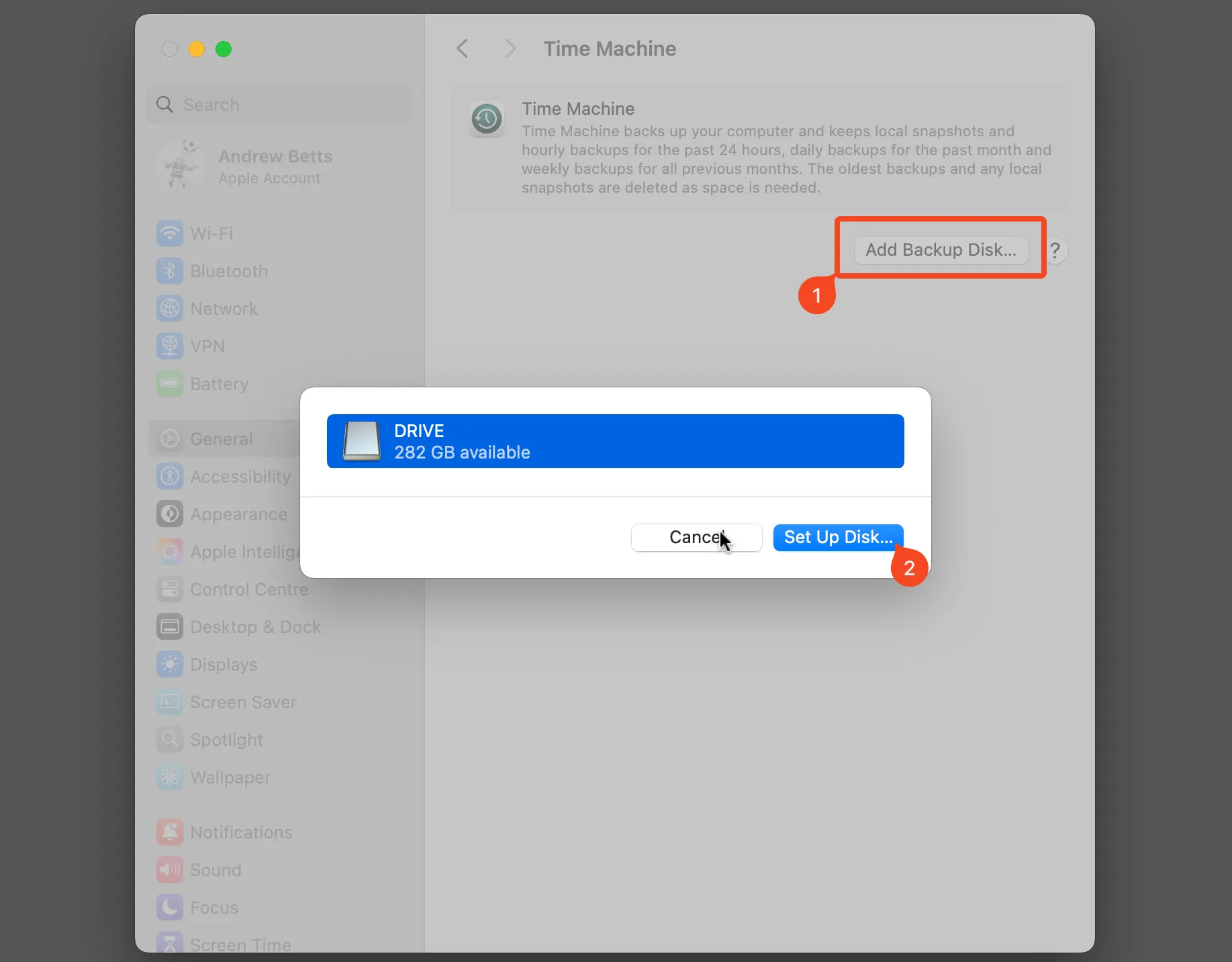 Cửa sổ thiết lập ổ đĩa sao lưu Time Machine trên macOS.
Cửa sổ thiết lập ổ đĩa sao lưu Time Machine trên macOS.
-
Cấu hình tùy chọn sao lưu:
- Bạn sẽ có tùy chọn để mã hóa và đặt mật khẩu cho các bản sao lưu của mình. Đây là một lớp bảo mật quan trọng, đặc biệt nếu bạn lưu trữ dữ liệu nhạy cảm.
- Nếu ổ đĩa sao lưu của bạn có dung lượng lớn, bạn cũng có thể giới hạn không gian mà Time Machine sử dụng.
-
Hoàn tất thiết lập: Nhấp vào Done (Xong) để bắt đầu quá trình sao lưu.
Quá trình Sao lưu Ban đầu và Các Bản sao lưu Sau đó
Bản sao lưu Time Machine đầu tiên sẽ mất nhiều thời gian nhất vì nó cần lưu toàn bộ dữ liệu trên Mac của bạn. Tốc độ sẽ phụ thuộc vào dung lượng dữ liệu và tốc độ của ổ đĩa ngoài.
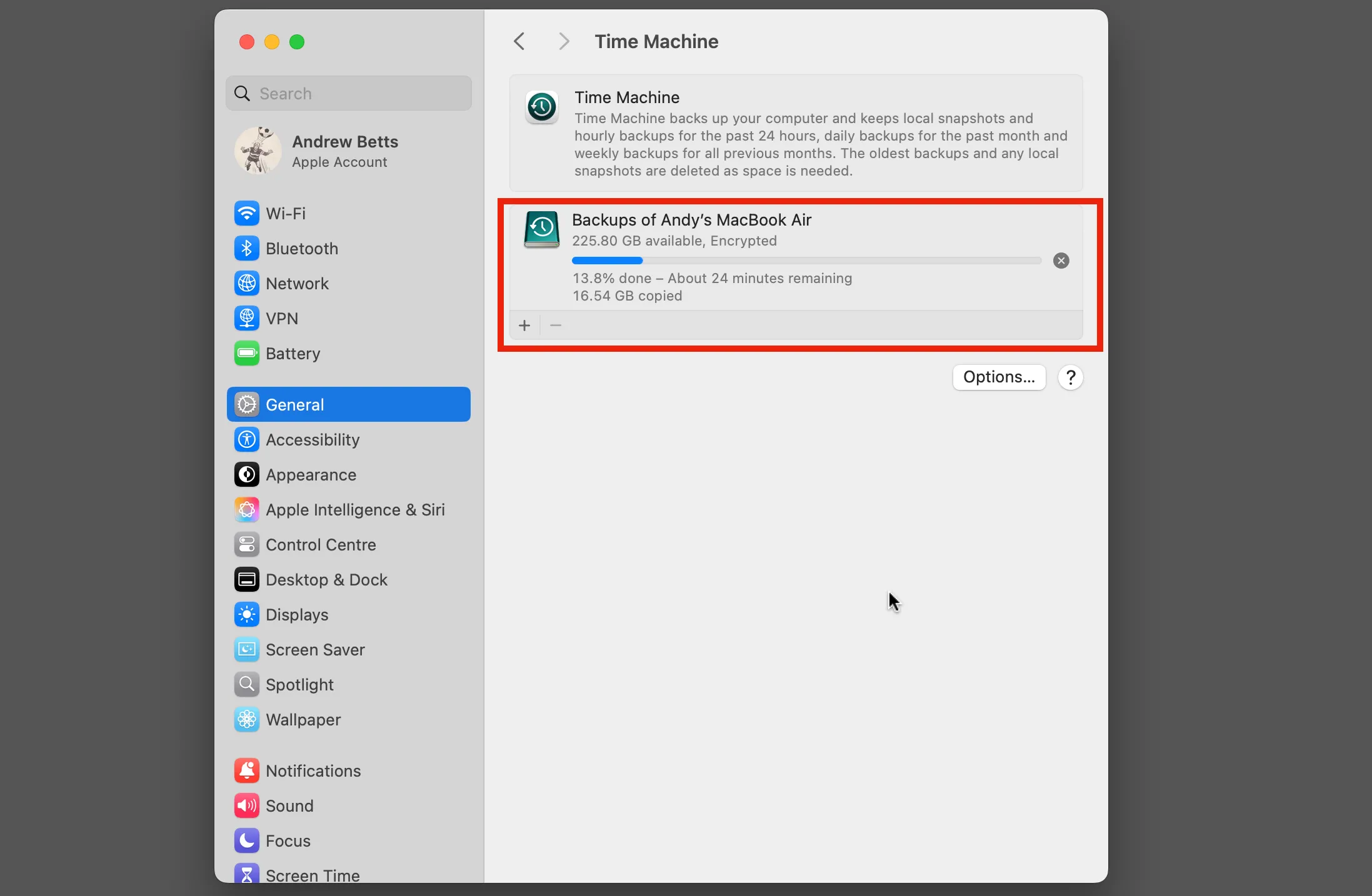 Màn hình hiển thị tiến độ sao lưu dữ liệu bằng Time Machine trên Mac.
Màn hình hiển thị tiến độ sao lưu dữ liệu bằng Time Machine trên Mac.
Các bản sao lưu tiếp theo sẽ diễn ra nhanh hơn nhiều, bởi vì Time Machine chỉ sao lưu các tệp tin mới và các thay đổi đã được thực hiện kể từ bản sao lưu gần nhất.
Tùy chọn Loại trừ Thư mục
Mặc định, Time Machine sẽ sao lưu mọi thứ trên Mac của bạn. Tuy nhiên, bạn có thể loại trừ một số thư mục nhất định để tiết kiệm không gian trên ổ đĩa sao lưu. Điều này hữu ích nếu bạn có các tệp tin lớn, không cần thiết phải sao lưu (ví dụ: thư mục Applications, bộ nhớ cache của các ứng dụng).
Để loại trừ thư mục:
- Trong cửa sổ Time Machine, nhấp vào nút Options (Tùy chọn).
- Nhấp vào dấu + (cộng) để thêm các thư mục bạn muốn loại trừ.
- Nhấp Save (Lưu) để áp dụng thay đổi.
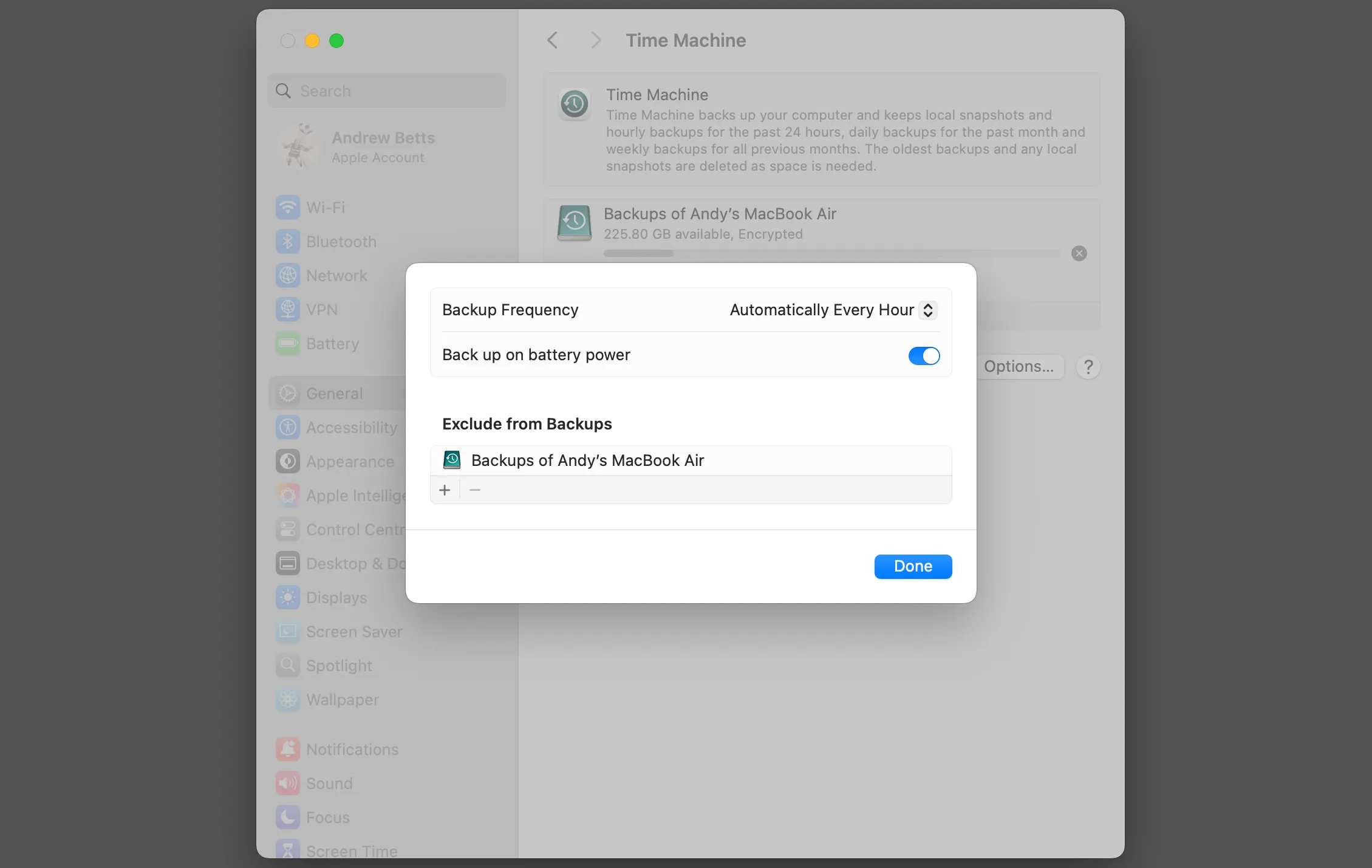 Cửa sổ tùy chọn Time Machine cho phép loại trừ các thư mục khỏi quá trình sao lưu.
Cửa sổ tùy chọn Time Machine cho phép loại trừ các thư mục khỏi quá trình sao lưu.
Sao Lưu vào Nhiều Ổ đĩa
Time Machine cho phép bạn thêm nhiều ổ đĩa sao lưu khác nhau. Điều này giúp bạn có thể luân phiên giữa các ổ đĩa, ví dụ như một ổ đĩa ở nhà và một ổ đĩa ở văn phòng, hoặc đơn giản là để có nhiều bản sao lưu ở các vị trí vật lý khác nhau, tăng cường bảo mật dữ liệu.
Tính năng Snapshot Cục bộ (Local Snapshots)
Một tính năng độc đáo của Time Machine, đặc biệt hữu ích cho người dùng MacBook, là “local snapshots” (ảnh chụp nhanh cục bộ). Khi Time Machine được bật, Mac của bạn sẽ tự động lưu một bản chụp nhanh hàng ngày và một bản chụp nhanh hàng tuần của các tệp tin vào bộ nhớ trong, ngay cả khi ổ đĩa sao lưu Time Machine bên ngoài không được kết nối.
Điều này có nghĩa là bạn vẫn có thể khôi phục các tệp đã xóa hoặc quay lại các phiên bản tệp tin trước đó ngay cả khi bạn đang di chuyển hoặc không có quyền truy cập vào ổ đĩa sao lưu chính. Các snapshot cục bộ này sẽ tự động bị xóa khi không gian lưu trữ cần thiết cho các tác vụ khác.
So sánh Sao Lưu Tự động và Thủ công trong Time Machine
Time Machine được thiết kế để hoạt động một cách tự động, đảm bảo bạn luôn có các bản sao lưu mới nhất mà không cần phải can thiệp.
Ưu điểm của Sao lưu Tự động
Thông thường, Time Machine sẽ tự động sao lưu dữ liệu mỗi giờ nếu ổ đĩa sao lưu được kết nối (hoặc vị trí mạng khả dụng). Đây là tùy chọn được khuyến nghị vì nó mang lại sự bảo vệ tối đa. Bạn có thể cắm ổ đĩa ngoài vào Mac khi về nhà vào buổi tối và bản sao lưu sẽ tự động bắt đầu. Nhờ vậy, bạn sẽ có nhiều bản sao lưu hơn và không bao giờ quên sao lưu dữ liệu của mình.
Bạn cũng có thể tùy chỉnh tần suất sao lưu tự động thành hàng ngày hoặc hàng tuần nếu nhu cầu của bạn không đòi hỏi sao lưu quá thường xuyên, mặc dù sao lưu hàng giờ thường là lựa chọn an toàn nhất.
Thực hiện Sao lưu Thủ công
Mặc dù sao lưu tự động là lý tưởng, Time Machine vẫn cho phép bạn thực hiện sao lưu thủ công khi cần.
Để đặt Time Machine sang chế độ sao lưu thủ công:
- Mở cài đặt Time Machine.
- Nhấp vào Options (Tùy chọn).
- Đặt Backup Frequency (Tần suất sao lưu) thành Manual (Thủ công).
Sau khi thiết lập thủ công, bạn có thể thực hiện sao lưu bất cứ lúc nào bằng cách:
- Nhấp vào biểu tượng Time Machine trên thanh menu (thường là biểu tượng đồng hồ quay ngược).
- Chọn Back Up Now (Sao lưu ngay).
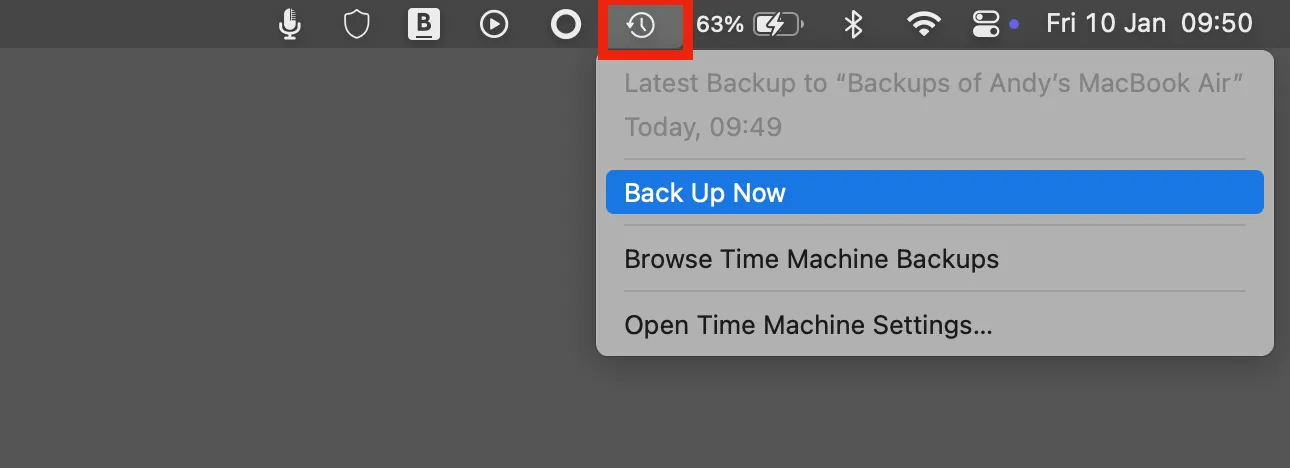 Tùy chọn "Back Up Now" từ biểu tượng Time Machine trên thanh menu để sao lưu thủ công.
Tùy chọn "Back Up Now" từ biểu tượng Time Machine trên thanh menu để sao lưu thủ công.
Cách Khôi phục Các Tệp tin Riêng lẻ từ Bản Sao lưu
Khi bạn cần khôi phục một tệp tin đã xóa hoặc một phiên bản cũ hơn của một tài liệu, Time Machine cung cấp một giao diện trực quan để thực hiện điều đó.
Duyệt qua Các Bản sao lưu
- Nhấp vào biểu tượng Time Machine trên thanh menu.
- Chọn Browse Time Machine Backups (Duyệt các bản sao lưu Time Machine). Thao tác này sẽ đưa bạn vào giao diện khôi phục đặc biệt của Time Machine.
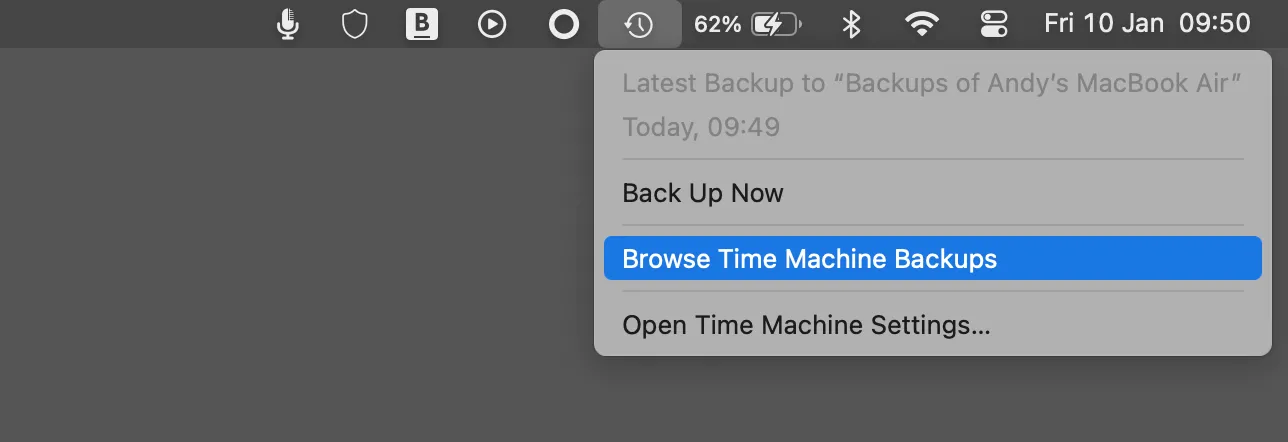 Chọn "Browse Time Machine Backups" để duyệt và khôi phục các tệp đã sao lưu.
Chọn "Browse Time Machine Backups" để duyệt và khôi phục các tệp đã sao lưu.
- Ở góc dưới cùng bên phải của cửa sổ, bạn sẽ thấy dòng thời gian. Chọn một ngày và giờ để “quay ngược thời gian” đến điểm mà tệp bạn muốn khôi phục tồn tại.
- Các ngày được đánh dấu màu đỏ cho biết bản sao lưu được lưu trữ trên ổ đĩa ngoài.
- Các ngày được đánh dấu màu trắng cho biết đây là các ảnh chụp nhanh cục bộ được lưu trữ trên bộ nhớ trong của Mac.
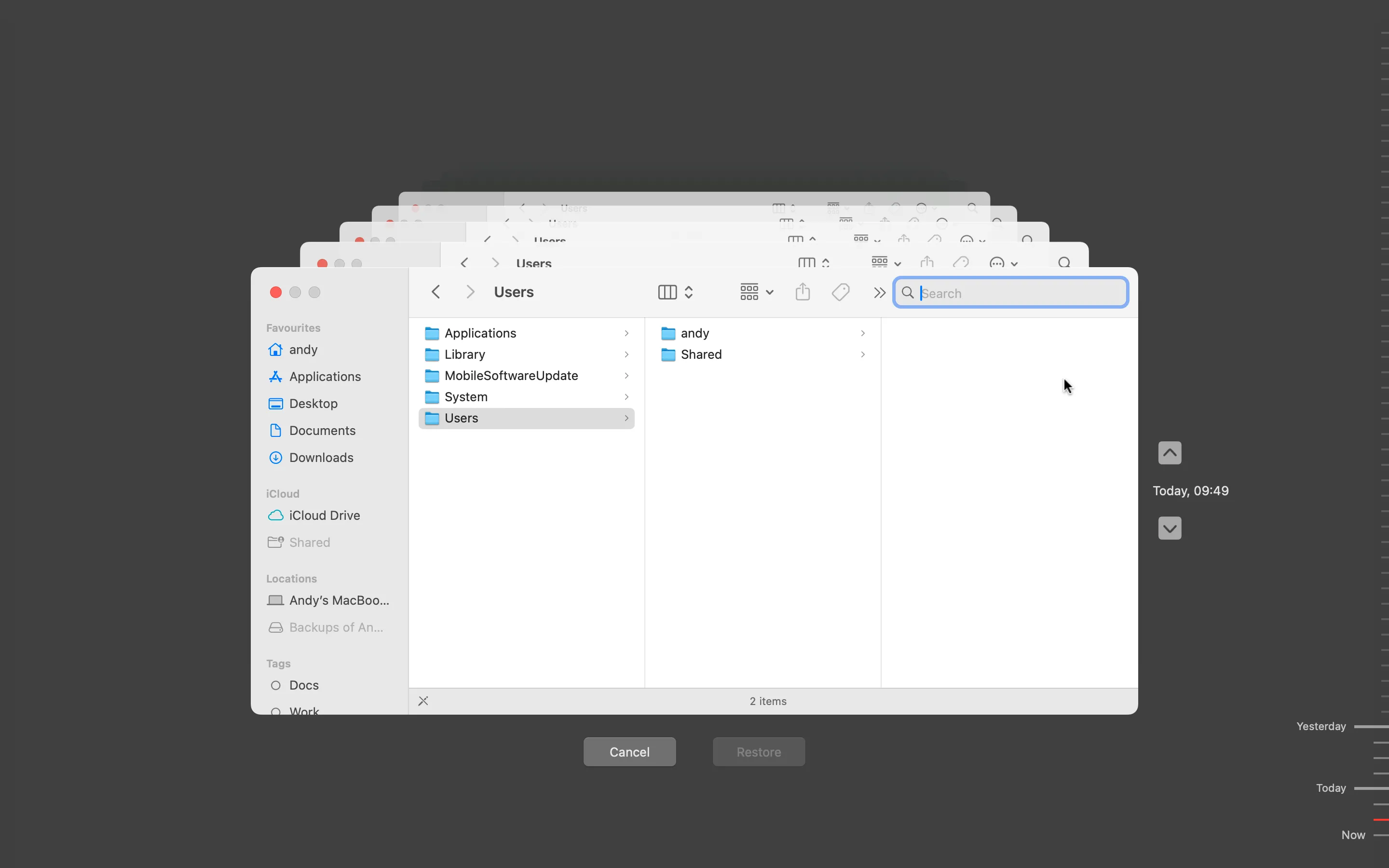 Giao diện Time Machine cho phép người dùng duyệt qua các bản sao lưu theo thời gian để tìm tệp.
Giao diện Time Machine cho phép người dùng duyệt qua các bản sao lưu theo thời gian để tìm tệp.
Tìm kiếm và Xem trước Tệp
Giao diện Time Machine hoạt động tương tự như các cửa sổ Finder thông thường:
- Bạn có thể sử dụng trường tìm kiếm để tìm tệp theo tên hoặc định dạng.
- Chọn một tệp và nhấn phím cách (Spacebar) để sử dụng tính năng Quick Look, cho phép bạn xem trước nhanh chóng các tài liệu, hình ảnh và một số video mà không cần mở ứng dụng.
Khôi phục Tệp
Khi bạn đã tìm thấy tệp muốn khôi phục:
- Chọn tệp đó.
- Nhấp vào nút Restore (Khôi phục). Tệp sẽ được sao chép trở lại cùng thư mục gốc trên Mac của bạn.
- Nếu tệp đó đã tồn tại, Time Machine sẽ hỏi bạn muốn làm gì (ví dụ: giữ cả hai, thay thế, bỏ qua).
Để thoát khỏi màn hình sao lưu, bạn có thể nhấn phím Escape.
Cách Khôi phục Toàn bộ Hệ thống Mac
Trong trường hợp Mac của bạn gặp sự cố nghiêm trọng, bạn có thể sử dụng Time Machine để khôi phục toàn bộ hệ thống về trạng thái trước đó. Quá trình này được thực hiện thông qua Chế độ Khôi phục (Recovery Mode).
Khởi động vào Chế độ Khôi phục (Recovery Mode)
- Đối với Mac dùng chip Apple Silicon (M1, M2, v.v.):
- Tắt hoàn toàn Mac của bạn.
- Nhấn và giữ nút nguồn (power button) cho đến khi bạn thấy màn hình “Loading Startup Options” (Đang tải các tùy chọn khởi động).
- Chọn Options (Tùy chọn) khi nó xuất hiện, sau đó nhấp Continue (Tiếp tục).
- Đối với Mac dùng chip Intel đời cũ:
- Tắt hoàn toàn Mac của bạn.
- Bật Mac, sau đó ngay lập tức nhấn và giữ tổ hợp phím Command (⌘) + R cho đến khi bạn thấy logo Apple hoặc hình ảnh khác.
Thực hiện Khôi phục
Sau khi vào Chế độ Khôi phục, bạn sẽ thấy cửa sổ macOS Utilities (Tiện ích macOS). Tại đây, bạn sẽ tìm thấy tùy chọn để khôi phục toàn bộ hệ thống của mình từ bản sao lưu Time Machine.
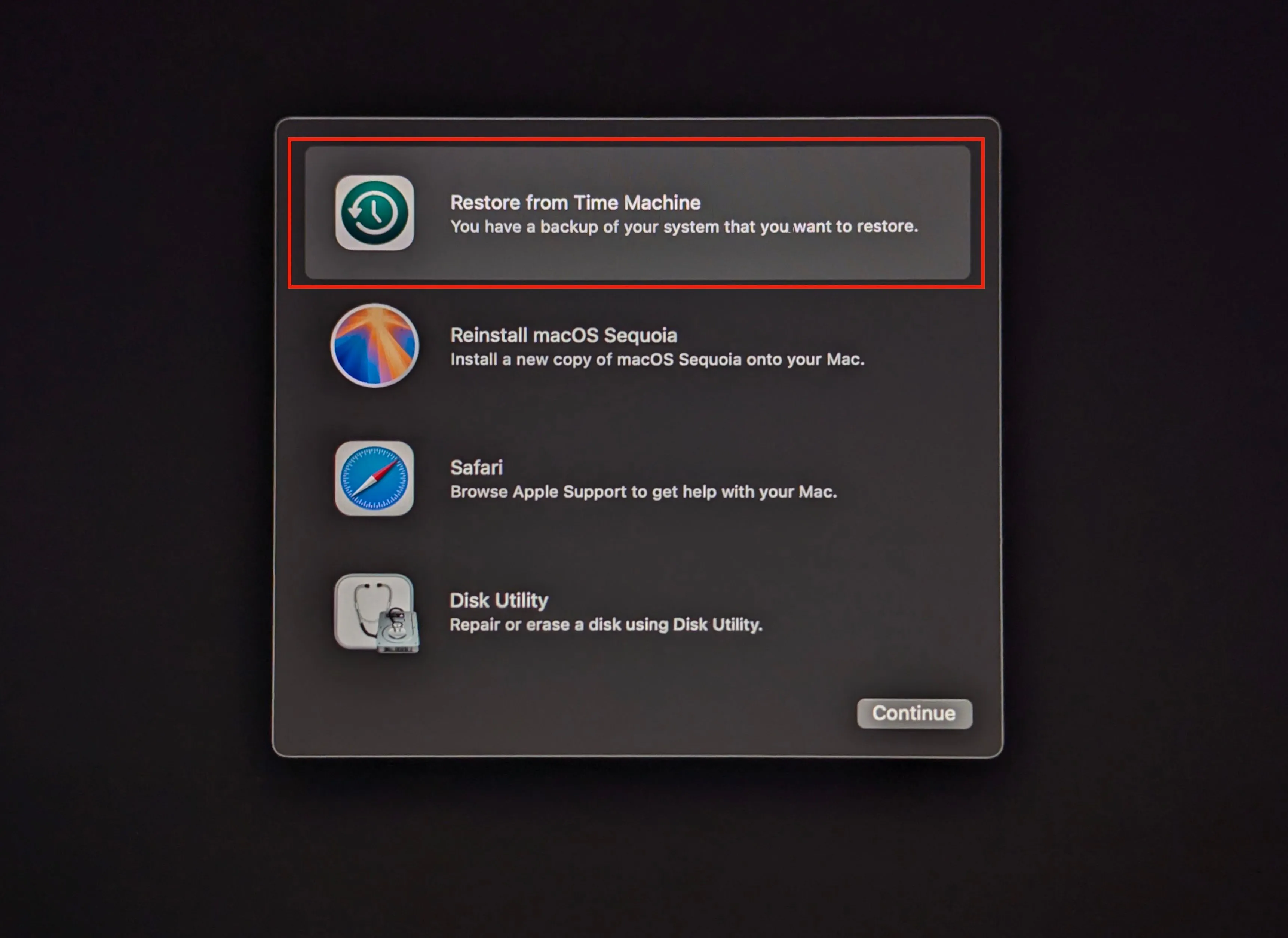 Tùy chọn khôi phục hệ thống từ bản sao lưu Time Machine trong Chế độ Khôi phục của macOS.
Tùy chọn khôi phục hệ thống từ bản sao lưu Time Machine trong Chế độ Khôi phục của macOS.
Chọn tùy chọn này, sau đó làm theo hướng dẫn trên màn hình để chọn bản sao lưu mong muốn và tiến hành khôi phục.
Cách Khôi phục Bản sao lưu Time Machine sang Mac khác
Khi bạn mua một chiếc Mac mới hoặc muốn chuyển dữ liệu từ một chiếc Mac cũ sang một chiếc Mac khác, Migration Assistant (Trợ lý di chuyển) cùng với Time Machine sẽ giúp bạn thực hiện điều đó một cách dễ dàng.
Sử dụng Migration Assistant
- Kết nối ổ đĩa sao lưu: Cắm ổ đĩa Time Machine chứa bản sao lưu của Mac cũ vào chiếc Mac mới.
- Mở Migration Assistant:
- Trên Mac mới, truy cập thư mục Applications > Utilities (Ứng dụng > Tiện ích).
- Mở ứng dụng Migration Assistant.
- Ngoài ra, bạn có thể nhấn Command (⌘) + Space, gõ “Migration Assistant” và nhấn Enter.
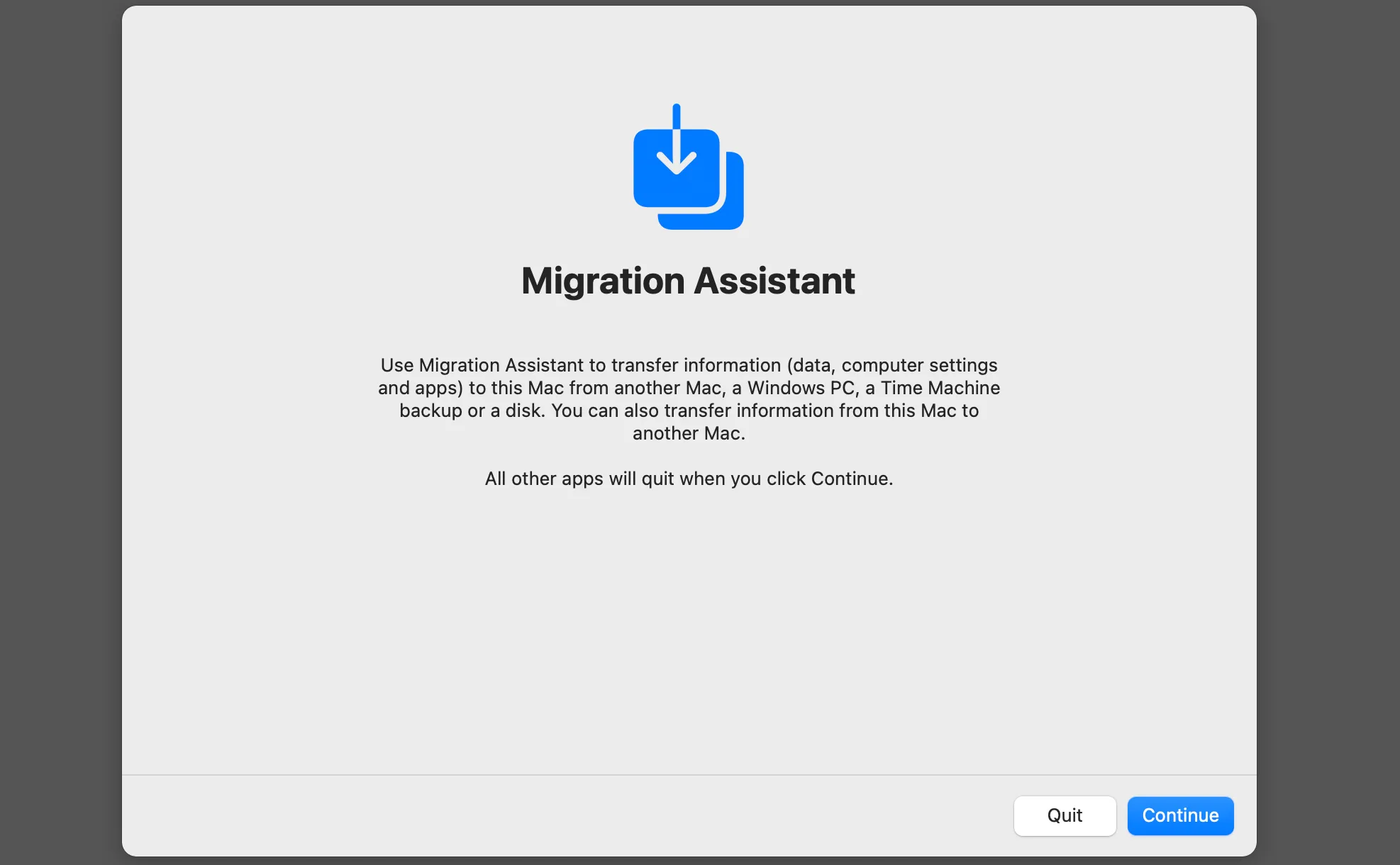 Ứng dụng Migration Assistant (Trợ lý di chuyển) trên macOS dùng để chuyển dữ liệu.
Ứng dụng Migration Assistant (Trợ lý di chuyển) trên macOS dùng để chuyển dữ liệu.
- Làm theo hướng dẫn: Migration Assistant sẽ hướng dẫn bạn từng bước để chọn bản sao lưu Time Machine và sao chép các tệp tin, ứng dụng, cài đặt từ Mac cũ sang Mac mới.
Khôi phục khi Thiết lập Mac mới
Một cách tiện lợi khác để sử dụng bản sao lưu Time Machine là khi bạn thiết lập một chiếc Mac mới lần đầu. Trong quá trình cài đặt ban đầu, macOS sẽ hỏi bạn có muốn chuyển dữ liệu từ một bản sao lưu Time Machine hoặc một chiếc Mac khác không. Chọn tùy chọn này, kết nối ổ đĩa sao lưu Time Machine của bạn, và chiếc Mac mới sẽ tự động nạp tất cả các tệp tin và ứng dụng từ bản sao lưu, giúp bạn nhanh chóng đưa máy tính mới vào hoạt động với đầy đủ dữ liệu quen thuộc.
Có thể Truy cập Bản sao lưu Time Machine trên Windows không?
Time Machine được thiết kế riêng cho hệ sinh thái Mac. Mặc dù về mặt kỹ thuật, bạn có thể truy cập các tệp tin từ bản sao lưu Time Machine trên máy tính Windows, nhưng quá trình này khá phức tạp và chỉ nên được coi là một giải pháp tạm thời trong trường hợp khẩn cấp, chứ không phải là một phương pháp đáng tin cậy để chia sẻ tệp giữa Windows và Mac.
Hạn chế và Yêu cầu
Khi Time Machine chuẩn bị ổ đĩa cho lần sao lưu đầu tiên, nó sẽ định dạng ổ đĩa bằng hệ thống tệp APFS (Apple File System) của Mac. Hệ thống tệp này không tương thích tự nhiên với Windows.
Công cụ của Bên thứ ba
Để Windows có thể nhận diện và truy cập ổ đĩa APFS, bạn sẽ cần đến các ứng dụng của bên thứ ba, chẳng hạn như:
- APFS for Windows của Paragon Software: Đây là một ứng dụng trả phí nhưng cung cấp khả năng truy cập đầy đủ vào ổ đĩa APFS.
- TransMac của Acutesystems: Một ứng dụng trả phí khác cho phép bạn làm việc với các định dạng đĩa Mac trên Windows.
Cả hai ứng dụng này thường có bản dùng thử miễn phí, có thể đủ để bạn truy cập các tệp tin Time Machine trong tình huống khẩn cấp.
Lưu ý về Mã hóa
Nếu bạn đã chọn mã hóa bản sao lưu Time Machine bằng mật khẩu trong quá trình thiết lập ban đầu, bạn sẽ không thể truy cập bản sao lưu đó trên Windows, ngay cả với các công cụ của bên thứ ba. Lớp mã hóa này chỉ có thể được giải mã bởi macOS.
Cách Truy cập File sau khi Cài đặt
Khi bạn đã cài đặt thành công một công cụ đọc APFS trên Windows, bạn sẽ không có một giao diện đẹp mắt để xem và khôi phục tệp như trên Mac. Thay vào đó, bạn sẽ thấy một cây thư mục đơn giản mà bạn phải tự mình duyệt qua để tìm các tệp cần thiết. Sau khi tìm thấy, bạn có thể sao chép chúng sang ổ đĩa Windows của mình.
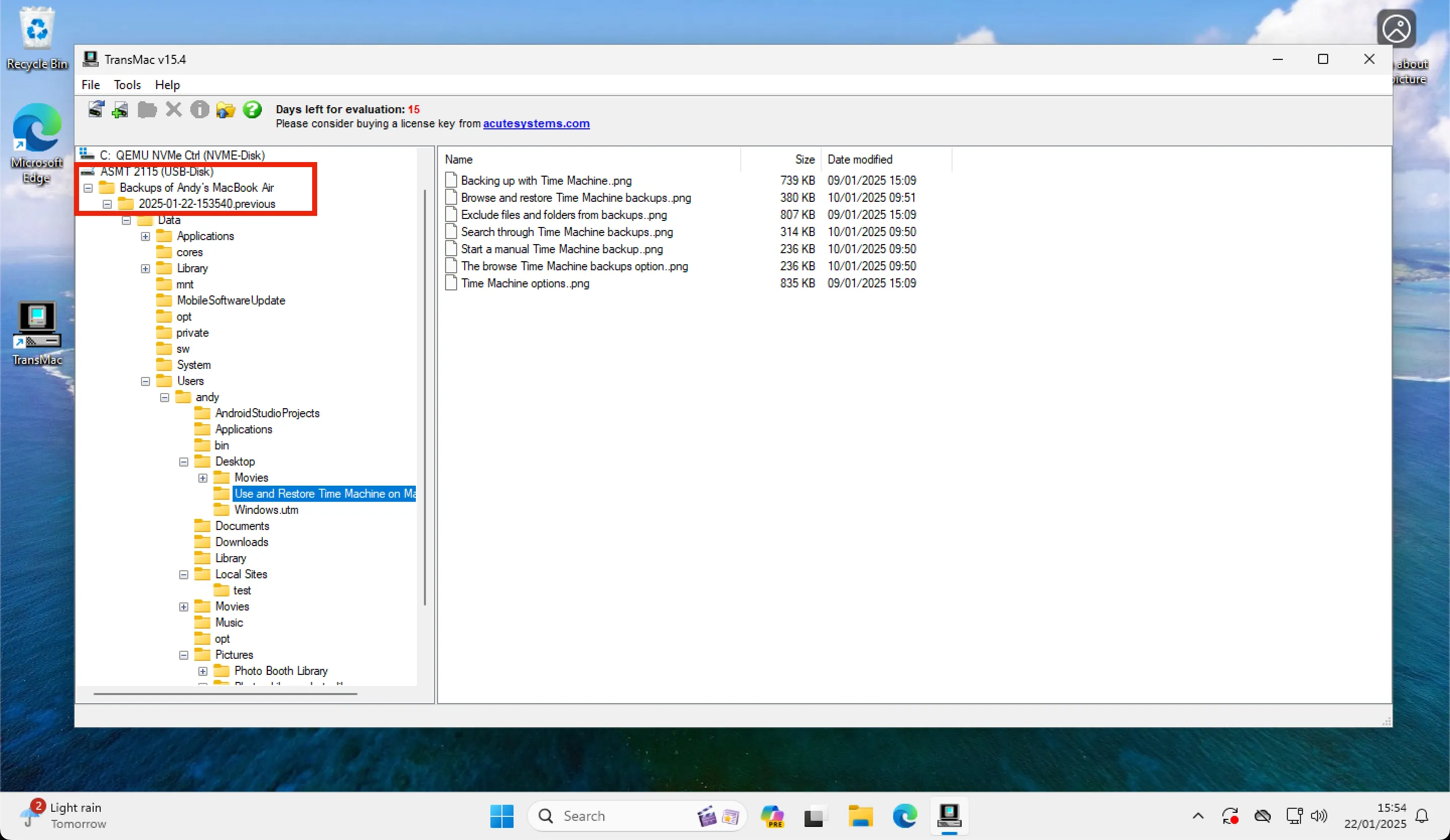 Cấu trúc thư mục của bản sao lưu Time Machine khi truy cập trên hệ điều hành Windows.
Cấu trúc thư mục của bản sao lưu Time Machine khi truy cập trên hệ điều hành Windows.
Định dạng lại Ổ đĩa Time Machine cho Windows
Nếu bạn không còn muốn sử dụng ổ đĩa cho Time Machine nữa và muốn dùng nó với PC Windows, bạn có thể dễ dàng định dạng lại ổ đĩa đó trên Windows 11 hoặc các phiên bản Windows khác. Tuy nhiên, điều này sẽ xóa toàn bộ bản sao lưu Time Machine hiện có.
Time Machine là một công cụ sao lưu mạnh mẽ và tiện lợi, hoàn toàn miễn phí trên mọi chiếc Mac. Sau khi thiết lập, nó sẽ hoạt động âm thầm và đáng tin cậy trong nền mà không cần bạn phải can thiệp nhiều. Time Machine đảm bảo rằng bạn luôn có một bản sao của các tệp tin quan trọng, phòng trường hợp Mac của bạn gặp sự cố hoặc bạn vô tình chỉnh sửa hoặc xóa nhầm thứ gì đó. Nếu bạn chưa sử dụng Time Machine, đừng chần chừ mà hãy bắt đầu ngay hôm nay để bảo vệ dữ liệu quý giá của mình.
Nếu bạn có bất kỳ câu hỏi nào về Time Machine hoặc muốn chia sẻ kinh nghiệm sử dụng của mình, hãy để lại bình luận bên dưới. Đừng quên truy cập tinnhanhcongnghe.com để cập nhật thêm nhiều kiến thức công nghệ hữu ích khác!